| MC1.16.4java版。材质、光影安装教程 | 您所在的位置:网站首页 › 我的世界基岩版光影安装教程 › MC1.16.4java版。材质、光影安装教程 |
MC1.16.4java版。材质、光影安装教程
|
在 resourcepacks文件夹中 将材质包直接放入即可。 1.1、下载HMCL,mc版本1.16.4,选择安装Forge
设置java路径, 运行路径(默认不用设置) 如果运行光影,最大内存不得小于2G,平时1024M已经足够使用 这步必须要操作。 2、用java启动OptiFine,安装。
等待加载,每次启动都需要这么长时间 选项-视频设置。 如果没有 光影选项。 将OptiFine.jar放入mods文件夹中,再次启动游戏。 选择光影Sildurs Vibrant Shaders v1.281 Medium(或者其他光影)。 |
【本文地址】
公司简介
联系我们


 选择 .minecraft 文件夹的位置
选择 .minecraft 文件夹的位置

 在.minecraft目录下,新建文件夹 shaderpacks 放入已经下载好的光影压缩包。选择1.16.4-OPtiFine版本启动
在.minecraft目录下,新建文件夹 shaderpacks 放入已经下载好的光影压缩包。选择1.16.4-OPtiFine版本启动 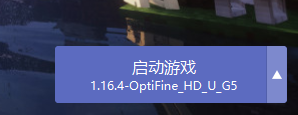 如果不成功,将OptiFine.jar放入mods文件夹中,再次启动游戏
如果不成功,将OptiFine.jar放入mods文件夹中,再次启动游戏 | 选项 |——| 语言 |——强制使用Unicode字体 开启 选项——资源包,添加自己需要的资源包。 仅限生灵,资源包忽略提示。实际版本兼容。
| 选项 |——| 语言 |——强制使用Unicode字体 开启 选项——资源包,添加自己需要的资源包。 仅限生灵,资源包忽略提示。实际版本兼容。 
 光影设置中 Clors可以设置光的明暗。其余设置不建议更改
光影设置中 Clors可以设置光的明暗。其余设置不建议更改  视频设置 动态光源-流畅
视频设置 动态光源-流畅 动画设置-地形动画 [关]
动画设置-地形动画 [关] 